Πώς να μοιράζεστε αναρτήσεις με επιλεγμένους φίλους στο Facebook
Όλοι γνωρίζουν πώς να μοιράζονται αναρτήσεις στο Facebook, είτε πρόκειται για ενημέρωση κατάστασης είτε για κοινή χρήση φωτογραφιών, βίντεο ή τοποθεσία στο messenger. Αλλά οι άνθρωποι μερικές φορές δεν θέλουν να μοιραστούν την ανάρτηση με όλους τους φίλους ή μερικές φορές οι χρήστες θέλουν να τις μοιραστούν αλλά μόνο με επιλεγμένους φίλους ή να την αποκρύψουν από συγκεκριμένα άτομα. Ναι, μπορεί να γίνει, έχετε τη δυνατότητα να επιλέξετε με ποιον θέλετε να μοιραστείτε την ανάρτησή σας ή όχι.
Οι περισσότεροι άνθρωποι πρέπει ήδη να το γνωρίζουν αυτό, αλλά αν όχι, τότε μείνετε συντονισμένοι. Το Facebook έχει παράσχει αυτή τη δυνατότητα στους χρήστες του μέσω της οποίας μπορούν να ελέγχουν ποιος μπορεί να δει τις αναρτήσεις του Facebook ή με ποιους μπορεί να τις κοινοποιήσει. Και μπορείτε να το κάνετε από τον ιστότοπο του Facebook σε ένα πρόγραμμα περιήγησης ή την εφαρμογή Facebook για Android και iOS. Σε αυτό το άρθρο, θα μοιραστούμε μαζί σας πώς να το κάνετε.
Περιεχόμενα
Τώρα μπορείτε είτε να χρησιμοποιήσετε το έθιμο μέθοδος απορρήτου για να μοιραστείτε την ανάρτηση με περιορισμένους φίλους ή να προσθέσετε τους φίλους σας στο Περιορισμένος αναφέρετε από ποιους θέλετε να κρατήσετε κρυφές τις δημοσιεύσεις.
Μέθοδος 1 – Προσαρμοσμένο απόρρητο
Μερικοί άνθρωποι δεν θέλουν να μοιραστούν μια ανάρτηση όπως Κατάσταση σχέσης με φίλους και όχι οικογένεια. Χρησιμοποιώντας αυτήν τη μέθοδο, μπορείτε να αποκρύψετε δημοσιεύσεις από συγκεκριμένους φίλους ή να επιτρέψετε την κοινή χρήση τους μόνο με επιλεγμένους φίλους. Μπορείτε να ανεβάσετε φωτογραφίες στο Facebook χωρίς να ανησυχείτε μήπως τις δουν. Ας δούμε λοιπόν πώς.
Από την Ιστοσελίδα
1. Συνδεθείτε στον λογαριασμό σας στο Facebook και κάντε κλικ στο Δημιουργία ανάρτησης ενότητα και γράψτε την κατάστασή σας ή ανεβάστε φωτογραφίες, ό,τι θέλετε να δημοσιεύσετε.
2. Μετά το παραπάνω βήμα, κάτω από την περιοχή όπου έχετε γράψει την ανάρτηση, θα δείτε το Ειδήσεις επιλογή. Και μπροστά του, θα έχετε την ενότητα για τον έλεγχο του απορρήτου της ανάρτησης. Αυτό το κουμπί μπορεί να εμφανίζεται Δημόσιο or Φίλοι, απλά κάντε κλικ σε αυτό.
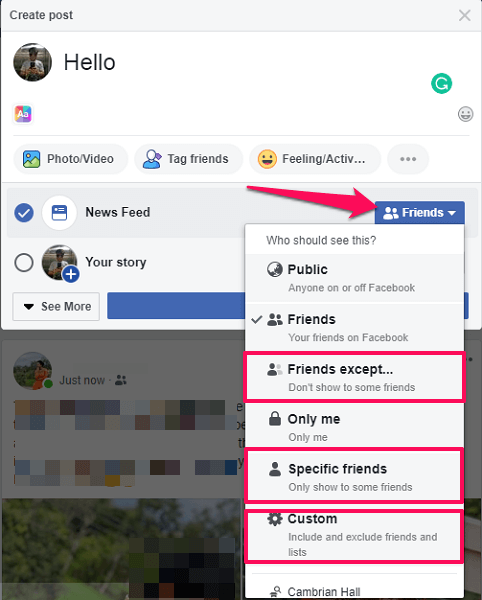 Δείτε όλα τα για να ανοίξετε πρόσθετες επιλογές.
Δείτε όλα τα για να ανοίξετε πρόσθετες επιλογές.
3. Μετά από αυτό, ανάλογα με την περίπτωση επιλέξτε το απόρρητό σας –
- Εάν έχετε μόνο λίγους φίλους ή μέλη της οικογένειας με τους οποίους είστε δεν θέλω να μοιραστώ η ανάρτηση στη συνέχεια χρησιμοποιήστε Οι φίλοι περιμένουν. Στη συνέχεια, από τη λίστα, σημειώστε τους φίλους με τους οποίους δεν θέλετε να μοιραστείτε την ανάρτηση. Μπορείτε να χρησιμοποιήσετε τη γραμμή αναζήτησης για να τα βρείτε γρήγορα.
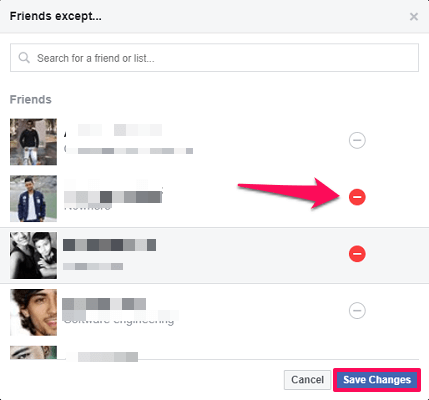
- Εάν έχετε λιγότερους φίλους με τους οποίους είστε θέλουν να μοιραστούν την ανάρτηση, στη συνέχεια χρησιμοποιήστε Συγκεκριμένοι φίλοι. Εδώ πρέπει να προσθέσετε τους φίλους σας με τους οποίους θέλετε να μοιραστείτε την κατάσταση ή τις φωτογραφίες σας ή άλλα πράγματα.
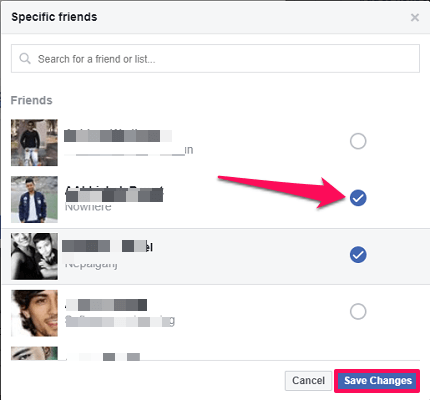
- Μπορείτε επίσης να χρησιμοποιήσετε Προσαρμοσμένο απόρρητο, Εδώ, παρόμοια με τις παραπάνω επιλογές, μπορείτε να προσθέσετε φίλους Μοιραστείτε το με or δεν μερίδιο με η ανάρτηση σε ένα μέρος.
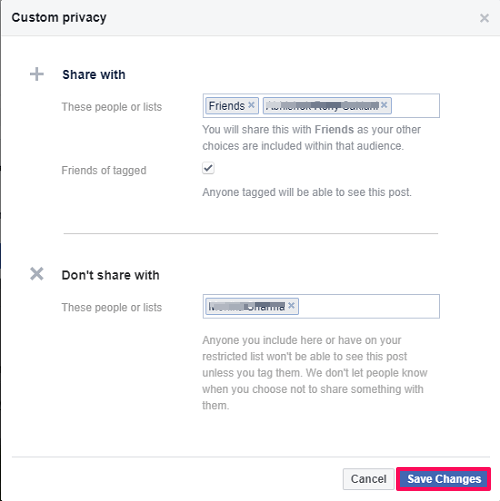 Αφού επιλέξετε φίλους για κοινή χρήση ή απόκρυψη της ανάρτησης από οποιαδήποτε από τις παραπάνω επιλογές, κάντε κλικ στο Αποθήκευση αλλαγών.
Αφού επιλέξετε φίλους για κοινή χρήση ή απόκρυψη της ανάρτησης από οποιαδήποτε από τις παραπάνω επιλογές, κάντε κλικ στο Αποθήκευση αλλαγών.
5. Καθώς η ανάρτησή σας είναι έτοιμη και έχετε ορίσει το προσαρμοσμένο απόρρητο για την ανάρτησή σας, κάντε κλικ στο Κοινοποίηση κουμπί για να το δημοσιεύσετε. Τώρα μόνο οι επιλεγμένοι φίλοι θα μπορούν να βλέπουν ή δεν θα μπορούν να βλέπουν σύμφωνα με τις ρυθμίσεις σας.
Από την εφαρμογή
1. Μεταβείτε στην εφαρμογή Facebook για κινητά και δημιουργήστε μια ανάρτηση που θέλετε να μοιραστείτε.
2. Τώρα, μόλις ολοκληρώσετε τη δημιουργία της ανάρτησης, κάτω από το όνομα του προφίλ σας, θα δείτε την επιλογή απορρήτου. Είτε θα είναι Δημόσιο or Φίλοι, αγγίξτε το.
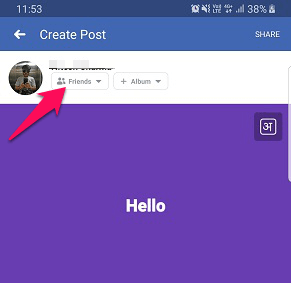
3. Θα σας μεταφέρει στο Επιλέξτε Απόρρητο επιλογή.
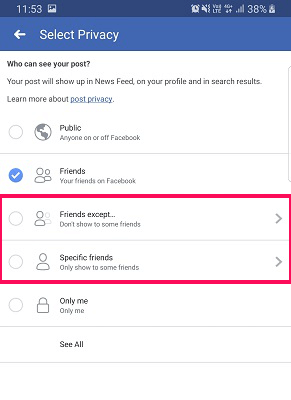
- Τώρα, αν θέλετε η ανάρτησή σας να μην είναι ορατή σε ορισμένους φίλους, επιλέξτε Φίλος Εκτός. Μετά από αυτό, σημειώστε τους φίλους με τους οποίους θέλετε να κρύψετε την ανάρτηση.
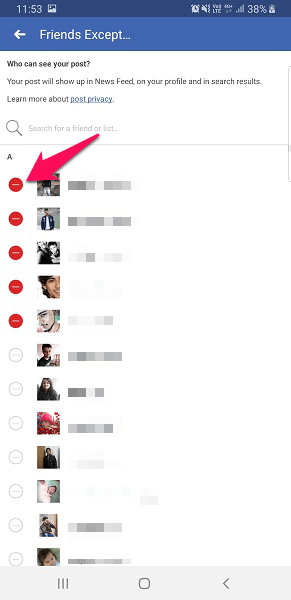
- Και αν θέλετε να μοιραστείτε την ανάρτηση με επιλεγμένους φίλους, πατήστε Ειδικοί φίλοι. Στη συνέχεια, επιλέξτε ξανά το όνομα των φίλων.
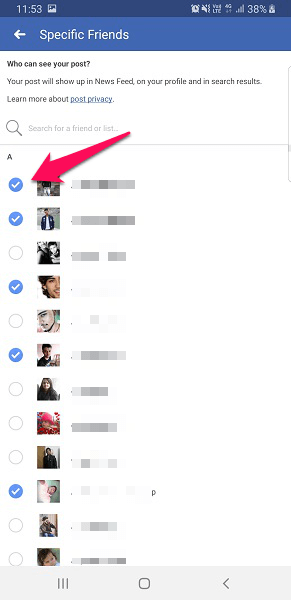
4. Αφού ολοκληρώσετε τα παραπάνω βήματα, πατήστε Κοινοποίηση και οι αναρτήσεις σας θα κοινοποιηθούν ή θα κρυφτούν από τους φίλους σας σύμφωνα με την επιλογή Απορρήτου σας.
Διαβάστε επίσης: Πώς να απενεργοποιήσετε την αναγνώριση προσώπου στο Facebook
Μέθοδος 2 – Σταματήστε τον φίλο να βλέπει τις αναρτήσεις σας στο Facebook
Εάν υπάρχει κάποιος με τον οποίο δεν θέλετε να μοιραστείτε καμία από τις αναρτήσεις σας και δεν μπορείτε να αφαιρέσετε φίλους ή να αποκλείσετε αυτό το άτομο, τότε μπορείτε απλά να τον προσθέσετε στο περιορισμένη λίστα. Με αυτόν τον τρόπο, δεν θα μπορούν να δουν τι ενημερώνετε στο χρονολόγιό σας. Εδώ, μόλις προσθέσετε το άτομο στη λίστα Περιορισμένης πρόσβασης, δεν θα χρειάζεται να επιλέγετε πάντα το προσαρμοσμένο απόρρητο και να περνάτε από τη διαδικασία προσθήκης ατόμων κάθε φορά που ενημερώνετε μια ανάρτηση όπως παραπάνω.
Προσθήκη φίλων σε περιορισμένη λίστα από τον ιστότοπο
1. Ανοίξτε το προφίλ των χρηστών. Μπορείτε να χρησιμοποιήσετε τη γραμμή αναζήτησης για να βρείτε και να ανοίξετε απευθείας το χρονοδιάγραμμα του φίλου σας.
2. Στη γραμμή χρόνου, κάντε κλικ στο Φίλοι και επιλέξτε Πρόσθεσε σε άλλη λίστα.
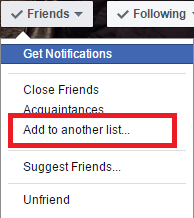
3. Στη συνέχεια, κάντε κύλιση προς τα κάτω και επιλέξτε Περιορισμένος.
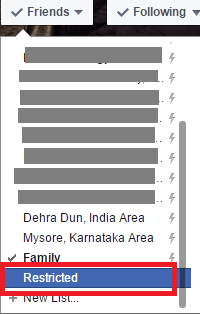
Μόλις επιλέξετε περιορισμένη, θα εμφανιστεί ένα μήνυμα που θα δείχνει ότι το άτομο δεν θα μπορεί να δει την ανάρτησή σας στο Facebook όσο ο χρήστης βρίσκεται σε περιορισμένη λίστα.
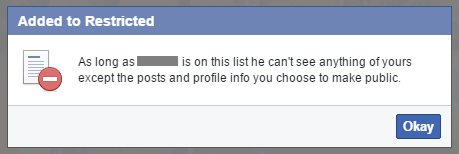
Προσθέσατε με επιτυχία τον φίλο σας στην περιορισμένη λίστα. Τώρα δεν θα μπορεί να δει την ανάρτησή σας στο Facebook. Ομοίως, μπορείτε να συμμετάσχετε και άλλους φίλους στη λίστα εάν απαιτείται.
Από την εφαρμογή για κινητά
1. Ανοίξτε το προφίλ Facebook του φίλου σας στον οποίο θέλετε να περιορίσετε την προβολή της ανάρτησής σας.
2. Μόλις βρεθείτε στο χρονοδιάγραμμα των χρηστών, πατήστε στο ‘Φίλοικουμπί ” όπως φαίνεται στο στιγμιότυπο οθόνης παρακάτω.
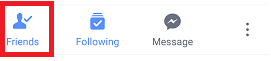
3. Θα λάβετε μια λίστα επιλογών, επιλέξτε Επεξεργασία λίστας φίλων.
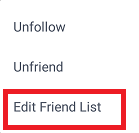
4) Θα εμφανιστεί μια νέα οθόνη. Εδώ μετακινηθείτε προς τα κάτω και αναζητήστε το Περιορισμένος επιλογή, πατήστε σε αυτό.
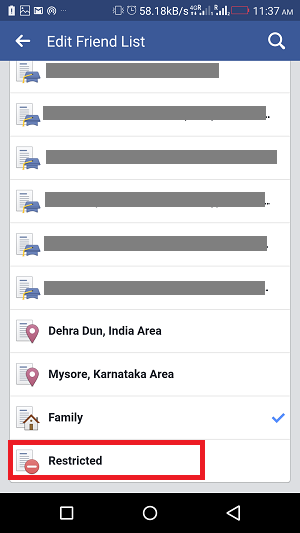
Αυτό είναι. Ο φίλος σας δεν θα μπορεί να δει την ανάρτηση όσο βρίσκεται στην περιορισμένη λίστα.
Σημαντικό: Να θυμάστε, εάν ανεβάζετε κάποια ανάρτηση και θέλετε να είναι κρυφή από τους φίλους στη λίστα περιορισμένων επιπτώσεων, επιλέξτε το μυστικότητα as Φίλοι. Εάν το κρατήσετε δημόσιο, τότε οι φίλοι σας που προστέθηκαν στην περιορισμένη λίστα θα μπορούν επίσης να δουν τις αναρτήσεις σας.
Πρόσθετη μέθοδος
Εάν ο μόνος σας στόχος είναι να μοιραστείτε την ανάρτηση, αντί να τη ανεβάσετε στο χρονοδιάγραμμα ή στη ροή ειδήσεων, τότε μπορείτε να επιλέξετε την κοινή χρήση της κατευθείαν με φίλους Αγγελιαφόρος από ένα πρόγραμμα περιήγησης ιστού. Για να το κάνετε αυτό, επιλέξτε το Δείτε όλα τα επιλογή κατά την ενημέρωση οποιασδήποτε ανάρτησης.

Και μετά επιλέξτε τους φίλους με τους οποίους θα το μοιραστείτε. Αλλά να θυμάστε να καταργήστε την επιλογή του News Feed ή θα μεταφορτωθεί στο χρονολόγιό σας. Με αυτόν τον τρόπο η ανάρτηση θα κοινοποιηθεί μόνο σε αυτούς τους φίλους που θα επιλέξετε. Επιτέλους, χτύπησε Κοινοποίηση για να στείλετε την ανάρτηση.
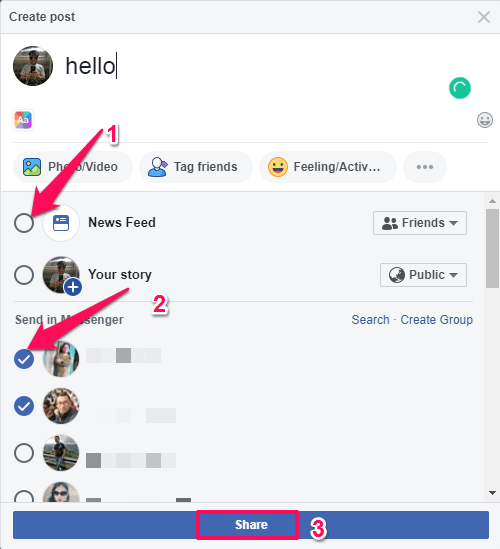
Διαβάστε επίσης: Πώς να ενεργοποιήσετε/απενεργοποιήσετε τις ειδοποιήσεις Facebook
Ολοκληρώνοντας
Έτσι, χρησιμοποιώντας αυτές τις μεθόδους, μπορείτε είτε να μοιραστείτε τις αναρτήσεις σας στο Facebook με επιλεγμένους φίλους είτε να το αποκρύψετε από αυτούς. Εάν οι αναρτήσεις που θέλετε να μοιραστείτε με συγκεκριμένα άτομα είναι περιορισμένες, μπορείτε να τις χρησιμοποιήσετε προσαρμοσμένο απόρρητο. Αλλά αν δημοσιεύετε τακτικά και θέλετε να τα κρύψετε όλα από συγκεκριμένους φίλους, χρησιμοποιήστε το Περιορισμένη λίστα μέθοδος. Σε περίπτωση οποιασδήποτε απορίας μη διστάσετε να μας ρωτήσετε στην παρακάτω ενότητα σχολίων.
πρόσφατα άρθρα